Beliebte Videodownload-Tipps
Schnelle Antwort:
Sie können Streaming-Videos von Websites herunterladen, indem Sie einen Stream-Video-Downloader wie SurFast Video Downloader, JDownloader und PasteDownload verwenden. Darüber hinaus können Sie wählen, Streaming-Videos durch Aufzeichnen zu erfassen.
Auch wenn es praktisch ist, Streaming-Videos online anzusehen, gibt es Situationen, in denen Sie möglicherweise keine Netzwerkverbindung haben und Videos gerne offline ansehen möchten. Das ist wahrscheinlich der Grund, warum Sie daran interessiert sind, zu lernen, wie man Streaming-Videos von jeder Website herunterladen kann. Wenn das Ihr Ziel ist, lesen Sie weiter, um vier praktische Methoden zum Herunterladen von Videos von jeder Website zu entdecken.
Inhaltsverzeichnis
Video von jeder Website auf PC & Mac herunterladen
Tool: SurFast Video Downloader
Es ist einfach, Streaming-Videos herunterzuladen auf PC oder Mac, solange Sie das richtige Werkzeug finden, um es anzuwenden. Um Videos aus dem Internet frei und erfolgreich herunterzuladen, empfiehlt es sich, den vielseitigen Video-Downloader für 1.000 Websites, Nabla Mind SurFast Video Downloader, auszuprobieren.
Mit diesem Stream-Video-Downloader, der auf Ihrem Computer installiert ist, können Sie Streaming-Videos von jeder Website per Link herunterladen. Egal, ob Sie YouTube-Videos herunterladen oder Instagram-Reels speichern möchten, es wird Ihnen einen Gefallen tun.
Um ein Video von einer beliebigen Website zu speichern:
Schritt 1. Starten Sie SurFast Video Downloader und fügen Sie den Videolink ein. Warten Sie dann darauf, dass das Programm das Video automatisch lädt.

Schritt 2. Wählen Sie die gewünschte Download-Option aus und klicken Sie dann auf Download, um das Video auf Ihren Computer herunterzuladen.

Schritt 3. Warten Sie, bis der Video-Download abgeschlossen ist.

Streaming-Videos von Websites kostenlos herunterladen
Werkzeug: JDownloader
Wenn Sie eine kostenlose Lösung zum Herunterladen von Streaming-Videos von jeder Website suchen, ist die empfohlene Wahl für Sie JDownloader. Es handelt sich um ein kostenloses, Open-Source- und plattformübergreifendes Download-Verwaltungstool, mit dem Sie Online-Videos von verschiedenen Websites kostenlos herunterladen können. YouTube, Vimeo, Facebook, Twitter und mehr werden alle von JDownloader unterstützt. Wenn Sie vorhaben, Streaming-Videos von diesen Websites zu speichern, können Sie es ausprobieren.
Um ein Streaming-Video von einer beliebigen Website kostenlos herunterzuladen:
Schritt 1. Kopiere die Video-URL.
Schritt 2. Gehe zu JDownloader > Neue Links hinzufügen, füge den Video-Link ein und klicke dann auf Weiter.
Schritt 3. Klicken Sie auf LinkGrabber und erweitern Sie den geladenen Ordner.
Schritt 4. Klicken Sie mit der rechten Maustaste auf die Videodatei und wählen Sie Downloads starten.

Streaming-Video von jeder Website online herunterladen
Werkzeug: PasteDownload
Nicht alle von Ihnen sind vielleicht bereit, eine Video-Downloader-App zur Hilfe zu verwenden. Deshalb ziehen es einige von Ihnen vor, Streaming-Videos online herunterzuladen. In solchen Fällen können Sie sich auf PasteDownload verlassen. Dieser Online-Video-Downloader ist in der Lage, Streaming-Videos von verschiedenen Websites herunterzuladen, einschließlich Twitter, Tumblr, TED, TikTok und mehr, was es Ihnen ermöglicht, jedes Video von jeder Website herunterzuladen.
Um Streaming-Videos von jeder Website online herunterzuladen:
Schritt 1. Holen Sie sich den Videolink, den Sie herunterladen möchten.
Schritt 2. Öffnen Sie einen Browser, um PasteDownload.com zu besuchen.
Schritt 3. Füge die Video-URL in das Link-Feld ein und klicke auf Download.
Schritt 4. Klicken Sie auf Download neben der Option, die Ihnen gefällt.
Schritt 5. Wenn das Video abgespielt wird, klicken Sie auf die Option Mehr und wählen Sie Herunterladen, um das Video auf Ihrem Gerät zu speichern.
PasteDownload ist sowohl für Computer als auch für Mobilgeräte verfügbar. Wenn Sie ein Streaming-Video auf Ihrem iPhone oder Android-Telefon herunterladen möchten, können Sie es auch verwenden, um die gewünschten Elemente zu erhalten.
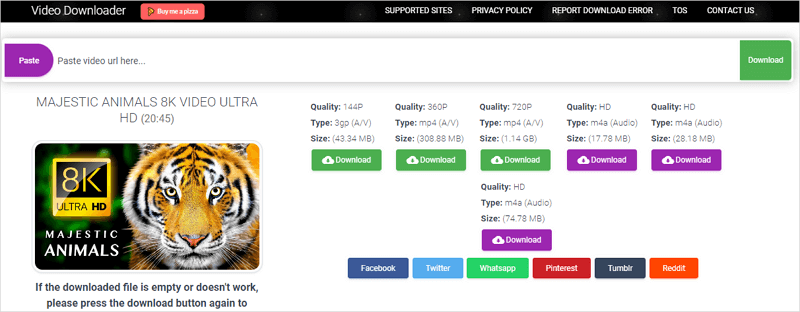
Ein solcher Online-Dienst ist eine gute Wahl, wenn Sie Naver-Videos herunterladen, Videa-Videos rippen oder Videos von anderen Websites speichern möchten.
Streaming-Video erfassen, indem Sie aufnehmen
Tool: SurFlex Bildschirmrekorder
Es kann Situationen geben, in denen Sie Schwierigkeiten haben, Videos von Websites herunterzuladen, selbst mit einem professionellen Video-Downloader. In solchen Situationen benötigen Sie eine alternative Methode: das Aufzeichnen von Streaming-Videos. Durch das Aufzeichnen des Videos können Sie jedes Video von jeder Website herunterladen, unabhängig davon, ob es direkte Downloads zulässt oder nicht.
Um Streaming-Videos durch Aufzeichnung zu erfassen, können Sie sich auf den zuverlässigen Bildschirmrekorder SurFlex Screen Recorder verlassen. Es bietet verschiedene Aufnahmemodi, die es Ihnen ermöglichen, beliebige Inhalte zu erfassen.
Um ein Streaming-Video aufzunehmen:
Schritt 1. Gehen Sie zu Einstellungen, um Ihre Aufnahmeeinstellungen festzulegen, und wählen Sie dann den Modus Bildschirm aufnehmen.

Schritt 2. Wählen Sie aus, ob Sie den Vollbildmodus oder eine Ausgewählte Region aufnehmen möchten, und wählen Sie dann den Zielbildschirm, das Fenster, die App oder einen ausgewählten Bereich aus.

Schritt 3. Aktivieren Sie die Audioaufnahme und wählen Sie dann die gewünschte Option aus. Klicken Sie dann auf AUFN, um mit der Aufnahme des Livestreams auf Ihrem Mac zu beginnen.
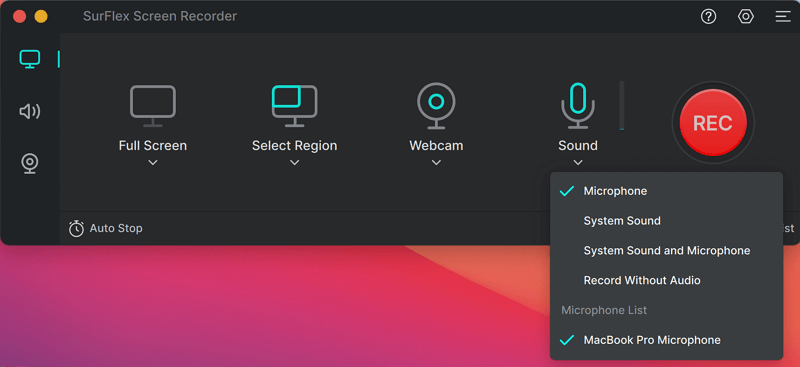
Schritt 4. Wenn Sie fertig sind, klicken Sie auf das Stop-Symbol, um die Aufnahme zu beenden.

Zusammenfassung
Normalerweise wird die Verwendung eines professionellen Video-Downloaders als empfohlene Methode empfohlen, um Streaming-Videos erfolgreich zu speichern. Wenn jedoch keiner der Video-Downloader funktioniert, haben Sie die Möglichkeit, stattdessen Streaming-Videos aufzuzeichnen. Mit diesem Ansatz können Sie jedes gewünschte Video aus dem Internet erfassen.
Über den Autor
Verwandte Artikel
-
Video in Chrome eingebettet herunterladen: 4 Optionen
Du wirst einfache Tipps erhalten, um eingebettete Videos mit Chrome-Video-Downloadern herunterzuladen. Verwende einen von ihnen, um die gewünschten Videos zu erhalten.
Myra Xian Aktualisiert am -
Video mit VLC auf PC, Mac, Android herunterladen
Sie werden erfahren, wie Sie Videos mit VLC auf Ihrem PC oder Mac im Detail herunterladen können. Anschließend können Sie es problemlos nutzen, um Streaming-Videos herunterzuladen.
Myra Xian Aktualisiert am -
3 Möglichkeiten, um ein Bilibili-Video mit Ton herunterzuladen
Wenn Sie ein Bilibili-Video mit Ton herunterladen möchten, überprüfen Sie diese Anleitung und Sie erhalten drei bewährte Methoden, um Ihre gewünschten Videos zu speichern.
Myra Xian Aktualisiert am

